Pokud se snažíte spravovat dlouhý seznam úkolů, můžete zvážit použití jedné z těchto aplikací pro stolní počítače. Jsou speciálně navrženy tak, aby vám pomohly zůstat na vrcholu absolutně všeho, od pracovních projektů až po práce v domácnosti.
Tyto aplikace také nabízejí podporu pro spolupráci s ostatními, takže jsou ideální pro všechny skupinové projekty, kde je důležité řídit čas a dodržovat harmonogram.
Tyto aplikace jsou z větší části zdarma, ale některé mohou mít funkce za příplatek. Promluvíme si o tom více, když se podíváme na každou aplikaci.
# 1 - Trello

Trello se stal velmi populární produktivita aplikace, která také zdvojnásobuje jako efektivní nástroj pro spolupráci týmu.
S Trello můžete mít desky, které se zaměřují na konkrétní projekt. Karty přidáváte do desky a můžete k nim přiložit poznámky, obrázky a další widgety.
Myšlenka je, že můžete zapadnout více úkolů do jedné desky a mít samostatné karty sledovat průběh každého úkolu.
Když spolupracujete, můžete označit uživatele v kartách, napsat své jméno do komentáře a dát jim upozornění a pomocí štítků efektivně spravovat úkoly ve skupinovém nastavení.
Rozložení
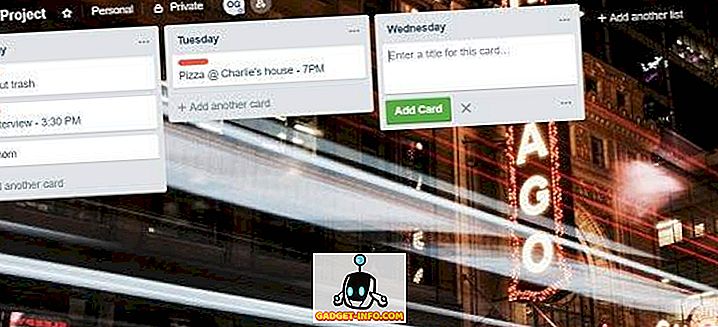
Když navštívíte domovskou stránku Trello, uvidíte rozbočovač, který obsahuje všechny vaše tabule. Odtud můžete vytvářet desky pro nové projekty. Je velmi snadné mít oddělené desky pro téměř všechno.
K dispozici je také tracker feed, který lze použít ke sledování změn a oznámení z desek, ke kterým máte přístup.
Když vytvoříte novou desku, dostanete několik možností přizpůsobení. Můžete ho pojmenovat, dát mu barvu nebo tematické pozadí a zvolit, zda chcete, aby se jednalo o osobní tabuli nebo skupinu. Pokud zvolíte druhou možnost, budete požádáni o zaslání pozvánek prostřednictvím e-mailu ostatním uživatelům Trello.
Máte plnou kontrolu nad tím, jak si připravujete své desky. Každý to dělá jinak. Dalo by se rozhodnout věnovat každou kartu pro konkrétní úkoly, nebo mít kartu pro každý den v týdnu.
Neexistuje žádný limit, kolik karet se vejde na každou desku, takže můžete efektivně využít jednu desku ke sledování každého dne.
Potenciál produktivity
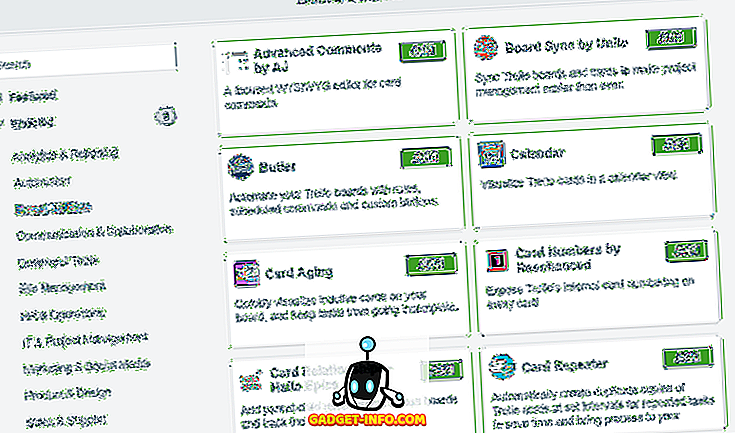
Trello má jistě velký potenciál produktivity. Je to snadné poznamenat jako jeden z nejlepších desktopových aplikací pro správu úkolů, protože má tak širokou škálu možných využití.
Výchozí systém desek a karet je z hlediska funkčnosti poněkud omezený, ale můžete ho vylepšit pomocí widgetů a hra se zcela změní. Na Trellu se widgety nazývají „Power-Ups“. Po celou dobu se přidávají nové Power-Ups.
Můžete přidat věci jako skupinové hlasování nebo ankety pro týmové tabule, nástroje pro automatizaci nebo kopírování karet a pluginy pro populární platformy, jako je Disk Google, Slack, Dropbox a mnoho dalšího.
S produktem Power-Ups nikdy nevymizí potenciál produktivity společnosti Trello.
Cena
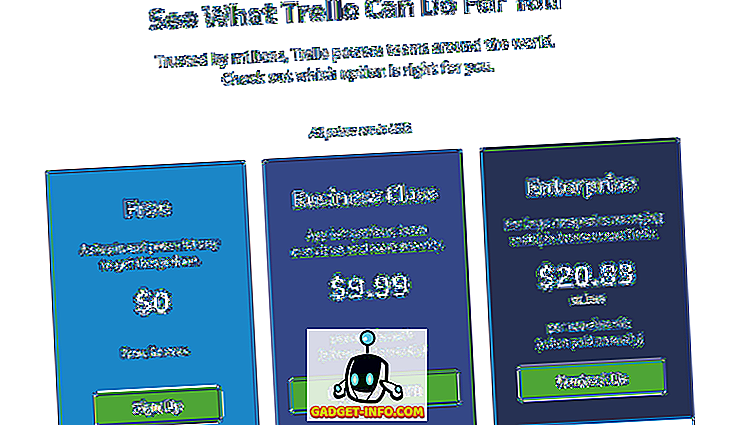
Power-Ups jsou bohužel omezeny na platící uživatele. Můžete získat slušnou úroveň funkčnosti z Trello a jeden volný Power-Up na palubě jako volný uživatel, ale pro lepší integraci nebo pro automatizaci úkolů, budete muset zaplatit.
Můžete zaplatit 9, 99 dolarů za uživatele za měsíc, abyste získali neomezené Power-Ups. To také zvyšuje váš limit uploadu na soubor z 10MB na 250MB. Podniková možnost pro velké společnosti, která přichází s vyššími náklady na zabezpečení, činí přibližně 20 USD na uživatele, ale změny cen závisí na počtu uživatelů.
Synchronizace

Aplikace produktivity jsou mnohem užitečnější, když můžete rychle přistupovat ke všem svým deskám napříč různými zařízeními. Pro Trello je vše uloženo do cloudu, což znamená, že budete mít stejný zážitek v každém zařízení, do kterého se přihlásíte.
Trello má tři podporované platformy -
- Samostatné desktopové aplikace pro Mac / Windows
- Webová verze na Trello.com
- Mobilní aplikace pro systém iOS / Android
Co je třeba zvážit
Jedním z největších problémů společnosti Trello je, že vyžaduje připojení k internetu. V dnešním věku to není příliš těžké, ale pokud z nějakého důvodu ztratíte připojení k internetu a chcete zkontrolovat své úkoly, nebudete s Trellou schopni tak učinit.
# 2 - Evernote
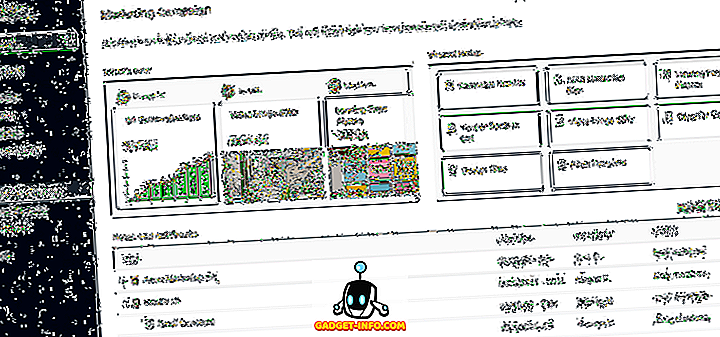
Evernote je skvělá aplikace pro správu úkolů pro každého, kdo chce rychlý, pohodlný způsob, jak si zapsat myšlenky, data událostí a nadcházející úkoly.
Evernote se cítí spíš jako textový procesor, který se změnil na výkonnou aplikaci pro psaní poznámek, ale přichází s užitečnými nástroji, které zajistí, že nebudete psát pouze seznamy úkolů nebo poznámky.
Například, Evernote umožňuje nastavit připomenutí pro každou jednotlivou poznámku, a můžete připojit fotografie nebo PDF do poznámek, aby jim trochu stylu.
Rozložení
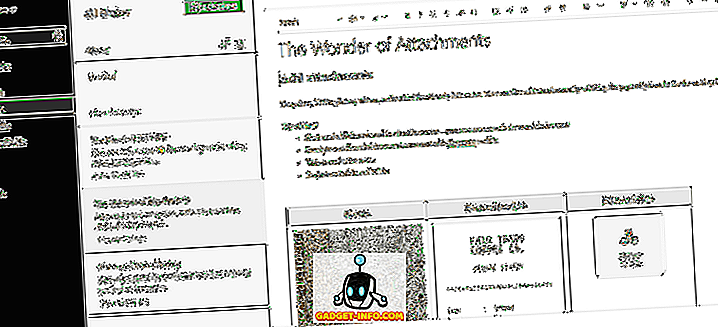
Pokud jste někdy používali textový editor, budete se cítit jako doma s Evernote.
Počínaje levou stranou máte přístup k poznámkám, vyhledávací funkci a dalším navigačním nástrojům.
Vpravo pak máte přístupový panel pro poznámky ve vybrané oblasti z prvního panelu. Pak konečně máte plnohodnotný textový editor pro psaní poznámek napravo od druhého panelu.
Jeden důležitý aspekt v Evernote je Notebooks funkce. S tímto můžete organizovat poznámky do různých složek. Existuje spousta případů využití, v závislosti na tom, kolik chcete napsat. Snad nejobvyklejší možností by bylo vytvořit samostatný Poznámkový blok pro pracovní i společenský život.
Potenciál produktivity
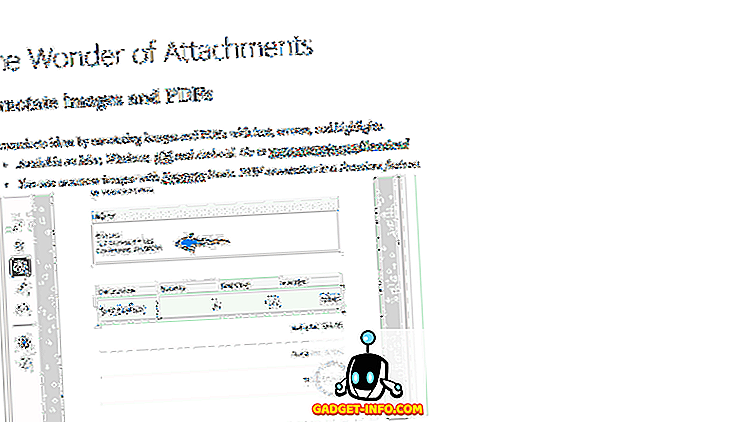
Vezměte si svůj standardní textový editor, přidejte upozornění na připomenutí a pak zahrňte výkonnou organizační funkci a to je potenciál produktivity společnosti Evernote v kostce.
Pro týmovou spolupráci je Evernote určitě možností. Ve skutečnosti, s výkonem, který je dodáván s vestavěným textovým procesorem, je mnoho možných.
Pro osobní poznámky vedení, Evernote je také vhodný. To platí zejména v případě, že jste typ člověka, který rád drží své poznámky informativní nebo máte ve zvyku psát všechno, co vás napadne.
Kromě toho, co byste očekávali od Dokumentů Google nebo aplikace Microsoft Word, je relativně málo funkcí. Snad jedinou funkcí standout je vyhledávací funkce. S tímto můžete snadno prohledávat celou sbírku poznámek.
Pokud si vzpomínáte na psaní poznámky o něčem, ale prostě ji nemůžete najít, jednoduše zadáte frázi nebo slovo do vyhledávacího panelu a dostanete se přímo na správnou poznámku.
Cena
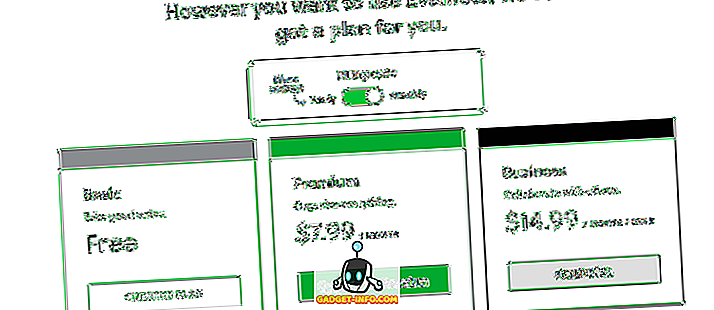
Evernote je z větší části zdarma, ale musíte zaplatit za další funkce. Jako bezplatný uživatel získáte velmi malý strop 60 MB pro měsíční nahrání, takže se budete muset držet textu. Synchronizaci můžete provádět pouze mezi dvěma různými zařízeními.
Pokud zaplatíte prémiové předplatné za 7, 99 USD / měsíc, získáte neomezenou synchronizaci, limit pro nahrávání 10 GB za měsíc a možnost přístupu k poznámkám offline.
Balíček Business je $ 14.99 / month na uživatele a to vám poskytuje prémiové funkce a více funkcí pro spolupráci.
Synchronizace
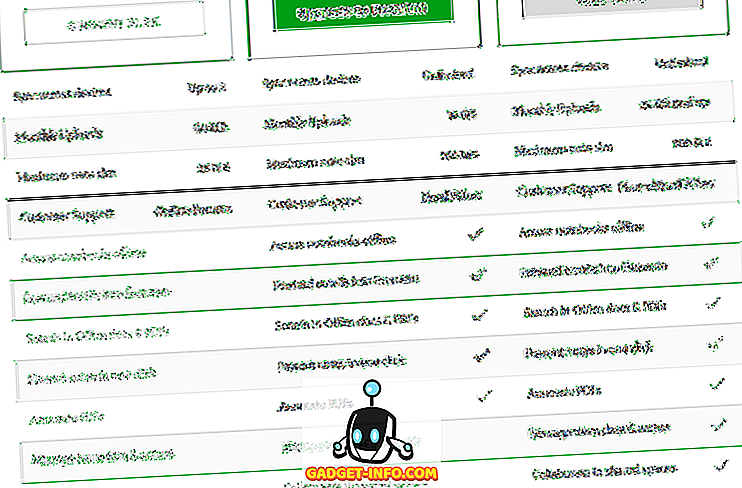
Evernote má aplikace pro Windows, Mac, iOS a Android. K dispozici je také webová verze na Evernote.com. Jako bezplatný uživatel můžete synchronizovat poznámky mezi dvěma zařízeními. Pokud platíte, můžete synchronizovat mezi neomezenými zařízeními a také ukládat a používat poznámky pro offline použití.
Co je třeba zvážit
Pro základní zaznamenávání poznámek je Evernote lepší možností než Microsoft Word nebo Google Docs. Nabízí upomínky a lepší organizační funkce. Evernote je poněkud omezený, pokud nezaplatíte, a rozložení se zdá být poněkud neohrabané ve srovnání s Evernote, když se snažíte spolupracovat na více úkolech najednou.
# 3 - Wunderlist
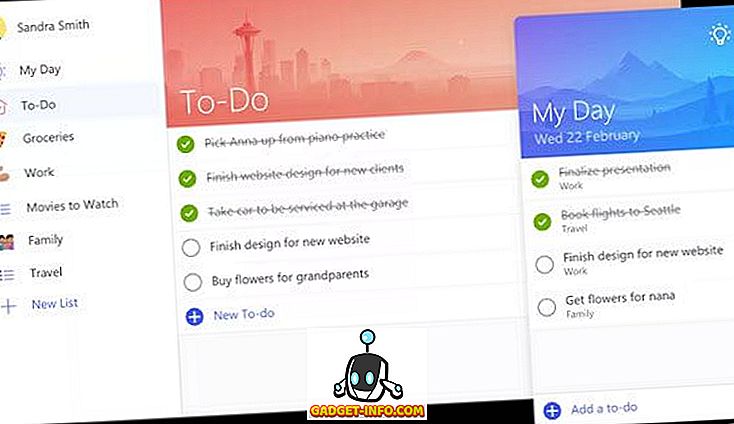
Wunderlist je výkonný seznam aplikací, který je podporován na mnoha platformách. Zaměřuje se na vytváření seznamu úkolů s krátkými, přímými úkoly.
Je snadné se s Wunderlistem setkat a začít sledovat poznámky. Pro lidi, kteří se jen starají o rychlé řešení sledování svých nadcházejících úkolů, jim to dokonale vyhovuje.
Rozložení
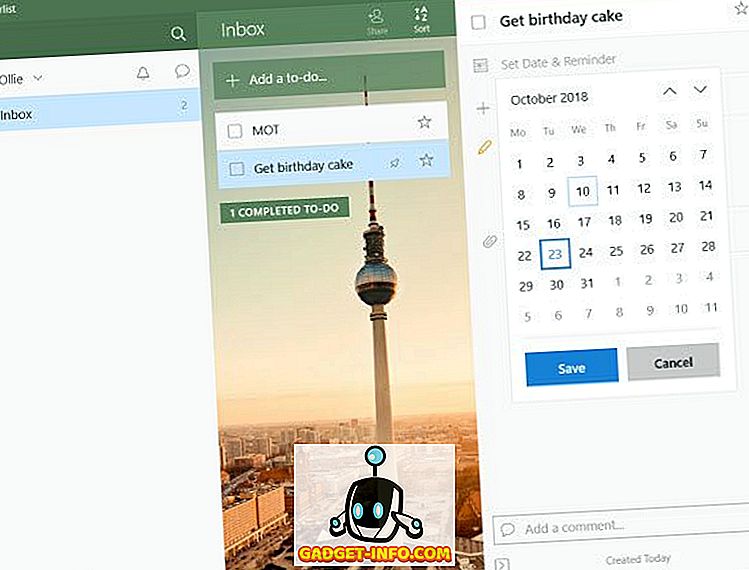
Pokud používáte jakékoli aplikace společnosti Microsoft, budete velmi dobře obeznámeni s rozvržením Wunderlistu. Pokud nejste, nebojte se, je to stále velmi jednoduché.
Jednoduše klikněte na tlačítko „přidat úkol“ a poté zadejte název úkolu. Poté můžete kliknout na každého úkolu, abyste přidali termín a v případě potřeby také poskytli více informací.
To je skoro všechno. Po tom, můžete vidět všechny vaše to-dos v jednom jednoduchém seznamu. V každém okamžiku můžete klepnutím na zaškrtávací políčko úkol dokončit a archivovat. Můžete také kliknout na tlačítko hvězdičky a připnout konkrétní úkol na začátek seznamu.
Potenciál produktivity
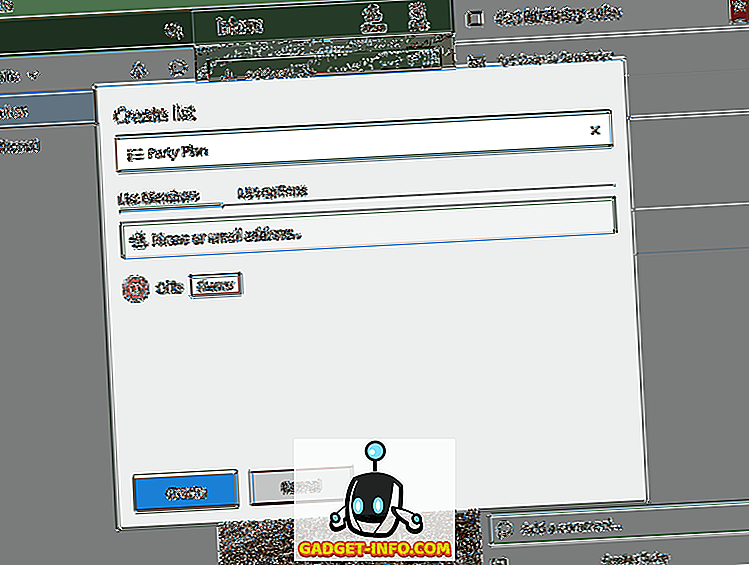
Uživatelům Wunderlistu je dána přiměřená úroveň funkčnosti. Z větší části nebudete používat Wunderlist ke spolupráci na složitých projektech, ale funguje to dobře pro jednoduché úkoly.
Pokud chcete své úkoly organizovat, můžete vytvořit více různých seznamů. Každý seznam může obsahovat vlastní výběr úkolů.
Můžete si vybrat, zda chcete své dosavadní aplikace sdílet s ostatními uživateli Wunderlistu, což z něj dělá skvělou možnost pro sdílení věcí, jako jsou nákupní seznamy nebo plány nadcházejících skupin.
Neodpovídá Trellu ani Evernote z hlediska funkčnosti, ale pro většinu základních úkolů dělá Wunderlist víc než dost.
Cena
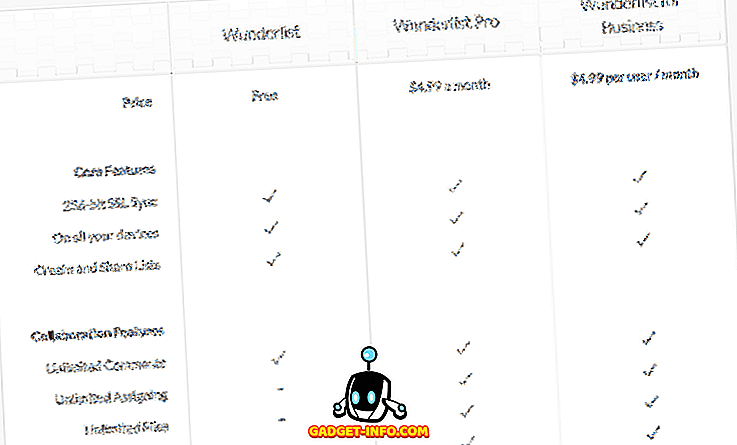
Skvělá věc na Wunderlist je, že je nepravděpodobné, že budete muset zaplatit za jeho služby. První předplatné stojí 4, 99 dolarů měsíčně a poskytuje neomezené soubory a dílčí úkoly.
Můžete také získat obchodní verzi, která stojí 4, 99 dolarů na uživatele za měsíc, a to představuje funkci správy týmu.
Synchronizace
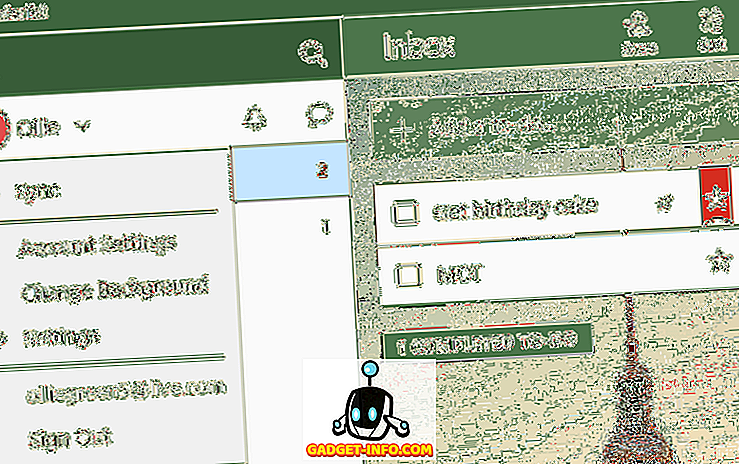
Synchronizace mezi zařízeními na Wunderlistu je velmi snadná, ale musí být provedena ručně. Stačí kliknout na své jméno vlevo nahoře a kliknout na položku Synchronizace.
Důvod, proč to musíte udělat, je, že Wunderlist není vždy online na rozdíl od ostatních dvou možností v tomto seznamu. To znamená, že změny provedené v účtu Wunderlistu, jakmile se přihlásíte, budou uloženy do zařízení a budete moci zobrazit své úkoly bez připojení k internetu.
Mějte na paměti, že k synchronizaci s ostatními zařízeními budete muset být připojeni k internetu.
Když už mluvíme o jiných zařízeních, Wunderlist je podporován ve Windows, Mac, iOS a Android.
Co je třeba zvážit
Wunderlist je skvělá bezplatná volba, pokud nepotřebujete rozsáhlou funkcionalitu. I když je to možné, Wunderlist není tak velký, pokud jde o řízení skupiny a projektovou spolupráci.
souhrn
Děkujeme, že jste si přečetli náš přehled špičkových desktopových aplikací pro správu úkolů zdarma. Doufáme, že se tento seznam osvědčil.









